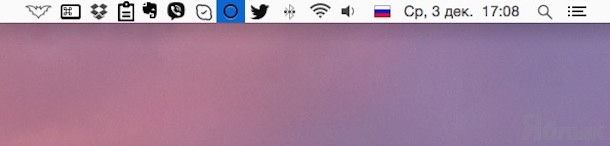Многие пользователи считают OS X Yosemite не революционной ОС, а просто эволюционировавшей версией прошлогодней Mavericks, что не совсем соответствует истинной природе данного продукта Apple. Хотя ежегодный формат выхода обновлений и указывает на снижение количества и интенсивности улучшений, но OS X 10.10 Yosemite действительно является наиболее прогрессивным релизом компании за последние несколько лет.
К примеру, одной из малозаметных особенностей платформы является реализация абсолютного нового, затемненного режима работы – Dark Mode. Вместе с тем, получить доступ к данному функционалу не так просто (Системные настройки -> Основные), как того хотелось бы, что подтолкнуло сторонних разработчиков к созданию специального переключателя на панели меню OS X.
Код программы, получившей заслуженное название NinjaMode, был опубликован на GitHub, чтобы дать пользователям операционной системы Apple возможность с легкостью переключать скрытые от неопытного глаза настройки.
После установки дополнения на панели Меню появится логотип Бэтмена, одно нажатие по которому переключит устройство в Темный режим Dark Mode. Последующее нажатие по иконке вернет устройству прежние настройки.
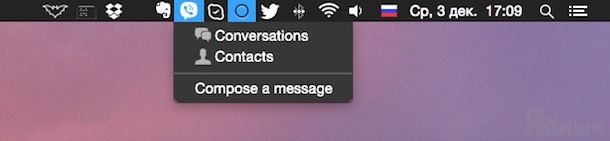
sudo defaults write /Library/Preferences/.GlobalPreferences.plist _HIEnableThemeSwitchHotKey -bool true
После этого достаточно выйти и зайти заново в свою учетную запись в системе и одновременно нажать и удерживать комбинацию «Ctrl + ⌥Option (Alt) + ⌘Cmd + T».
Очевидное преимущество программы NinjaMode заключается в отсутствии необходимости запоминать и регулярно использовать не совсем удобные горячие клавиши. Тем не менее, предложенный выше способ может прийтись по душе тем, кто не приветствует наличие неоригинального функционала на компьютере.
Смотрите также: